Instrumente utile pe care trebuie să le știți care convertesc SWF în MOV [Rezolvat]
Videoclipuri și animații bazate pe vectori pot fi găsite în SWF fișiere, care sunt create cu software-ul Adobe Flash. ShockWave Format este un alt nume pentru Small Web Format, care este abrevierea completă. Fișierele SWF sunt utilizate în mod obișnuit pentru a distribui material multimedia pe internet într-un mod eficient. Aplicațiile web mici beneficiază de ActionScripts, care pot fi stocate în acest format. Dacă vă întrebați dacă există un convertor gratuit SWF în MOV deoarece nu poți reda un fișier cu formatul dat. Acesta este articolul perfect pentru tine, deoarece prezintă cele mai bune și mai eficiente instrumente pe care le poți folosi în conversia fișierelor video. Să începem!

Partea 1. Prefață: SWF și MOV
SWF este un tip de fișier folosit pentru a transfera text, video, grafică vectorială și ActionScript pe internet. Adobe Flash Player este necesar pentru a utiliza fișiere SWF. Formatul de fișier SWF se dorește a fi un format de transfer eficient din punct de vedere al resurselor, care poate fi folosit nu doar pentru transmiterea graficelor, ci și pentru anti-aliasing și afișare pe ecran, printre altele. Anti-aliasing-ul este vital pentru redarea rapidă a bitmap-urilor și a proprietăților asociate acestora, cum ar fi butoanele interactive, umbrirea și animația.
In orice caz, MOV fișierele sunt codificate folosind ghidurile Apple QuickTime Movie de codare și standardele de compresie a datelor, iar fișierele video produse în acest format au extensia.mov. Criteriile standard și de compresie pentru filmele digitale și alte clipuri video au fost dezvoltate exclusiv de Apple. Deoarece aceste fișiere MOV sunt codificate cu compatibilitate încrucișată, ele pot fi redate și pe playere video digitale bazate pe Mac și Windows. Windows Media Player este, de asemenea, încorporat cu funcționalitate de redare pentru aceste fișiere MOV, care pot fi deschise și vizualizate folosind Apple QuickTime Player sau VLC Media Player atât pe platformele Mac, cât și pe Windows.
| Extensie de fișier | SWF | MOV |
| Tip fișier | Film Flash ShockWave | Film Apple QuickTime |
| Dezvoltat de | Adobe Systems | măr |
| Pro | Animația web este posibilă prin utilizarea unui format vizual liber scriptabil. Deoarece graficele sunt bazate pe vectori, acestea pot fi redimensionate fără dificultate. încărcat într-un timp scurt; | Fiecare fișier are componente audio și video de înaltă calitate, care sunt salvate pe piese independente și pot fi editate atât pentru timp, cât și pentru conținut. Fișierele pot fi vizualizate de multe playere video gratuite diferite. |
| Contra | Utilizare intensivă a procesorului; un videoclip SWF nu poate fi redat până când pluginul Flash nu este instalat pe computer; este nevoie de software scump de realizat, printre altele; | Mediul QuickTime oferă performanțe mai stabile; cu toate acestea, poate fi necesar un codec specific pentru a deschide un fișier.mov. |
Partea 2. 3 Instrumente eficiente de utilizat în conversia SWF în MOV
Opțiunea 1. Free Video Converter Online
Este posibil să convertiți o mare varietate de formate video și audio cu FVC Free Video Converter Online. Videoclipul de înaltă definiție poate fi convertit cu ușurință în codecuri precum MP4, FLV și WMV, fără a sacrifica calitatea. Nu trebuie să vă faceți griji cu privire la pierderea calității atunci când convertiți multe filme sau fișiere audio. Acest instrument gratuit de conversie video este bine-cunoscut pentru capacitățile sale de conversie și editare, care permit utilizatorilor să își personalizeze videoclipurile după conținutul inimii lor.
Pro
- Acceptă numeroase formate de fișiere video.
- Ieșirile convertite sunt de înaltă calitate.
Contra
- Deoarece este un instrument web online, are nevoie de o conexiune mai rapidă pentru a converti fișiere video cu dimensiuni mari.
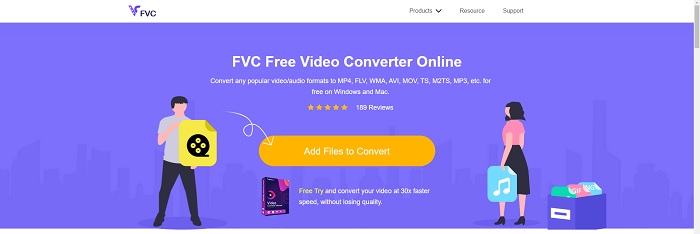
Opțiunea 2. Conversie gratuită online
Când vă transcodați videoclipul, această aplicație online gratuită este cea mai bună opțiune. Această aplicație oferă două opțiuni pentru a menține lucrurile simple și ușor de utilizat: tipul de fișier și rezoluția. Urmați instrucțiunile de pe ecran pentru a utiliza acest convertor online.
Pro
- Are o interfață accesibilă și ușor de utilizat.
- Oferă alte instrumente care pot îmbunătăți calitatea video.
Contra
- Nu are multe formate video pe care le suportă.
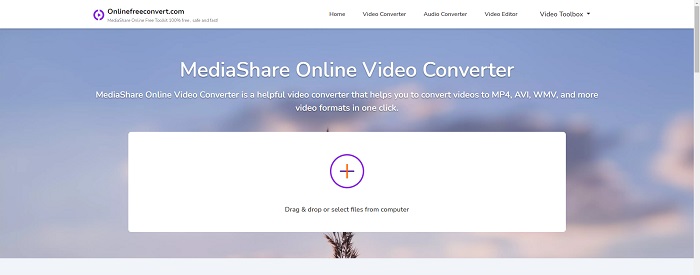
Opțiunea 3. Orice conv
AnyConv este un convertor online cu o interfață de utilizator olandeză. Chiar și ediția comercială a acestei aplicații este gratuită. AnyConv include, de asemenea, o restricție de conversie de 60 de fișiere pe oră. Folosind convertorul online, puteți converti fișiere de până la 50 MB și puteți alege dintre peste 300 de formate de ieșire diferite.
Pro
- Are o gamă largă de formate; acceptă chiar și formatele non-video și audio, cum ar fi documentele.
- Oferă instrucțiuni de utilizare a acestui convertor.
Contra
- Afișează reclame care nu ajută sau nu se potrivesc procesului de conversie sau conținutului în sine.
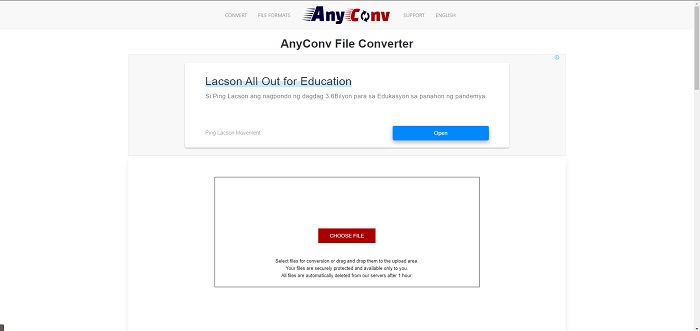
Partea 3. Cum să convertiți SWF în MOV pe Mac
Această postare propune Video Converter Ultimate pentru utilizatorii de Mac care doresc să convertească SWF în MOV. Ambele versiuni pentru Windows și Mac ale acestui software sunt disponibile pentru descărcare gratuită. O gamă largă de oameni îl pot utiliza, deoarece are un instrument ușor de utilizat și o interfață simplă. Cu acest program, puteți converti fișiere dintr-un format video în altul în aproximativ un minut, ceea ce îl diferențiază de alte aplicații de conversie și resurse de internet. În plus, acest software are o serie de caracteristici suplimentare care vă pot ajuta să vă îmbunătățiți și mai mult videoclipul. Presupunând că ați citit descrierea software-ului, să începem:
Pasul 1. Pentru a începe procedura de descărcare, pur și simplu faceți clic dreapta pe Descărcare gratuită pictograma care a fost furnizată mai jos. Acest software este compatibil cu mașinile care rulează atât sistemele de operare Windows, cât și Mac. După ce ați terminat de descărcat software-ul, îl puteți instala și începe să îl utilizați selectând Începe acum butonul de pe ecranul principal al software-ului.
Descărcare gratuităPentru Windows 7 sau o versiune ulterioarăDescărcare sigură
Descărcare gratuităPentru MacOS 10.7 sau o versiune ulterioarăDescărcare sigură
Pasul 2. După ce ați descărcat software-ul, ar trebui să îl lansați. Aceste informații vor fi afișate într-o fereastră atunci când software-ul este deschis pentru prima dată.
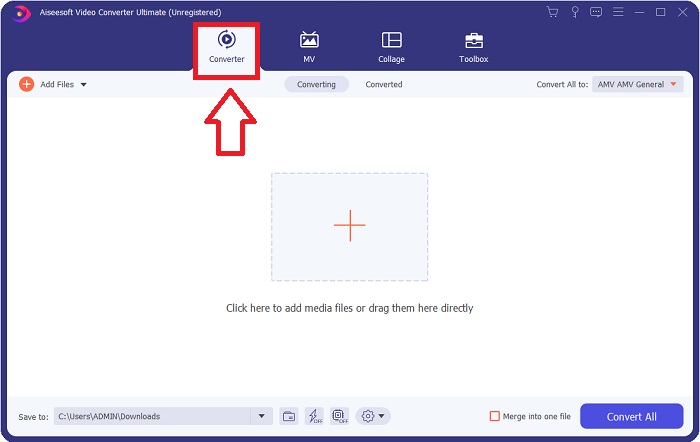
Pasul 3. Procedura de conversie începe cu încărcarea fișierelor pe care doriți să le convertiți în convertor. Trageți și plasați videoclipul pe care doriți să îl convertiți pe semnul + pentru a începe procesul de conversie.
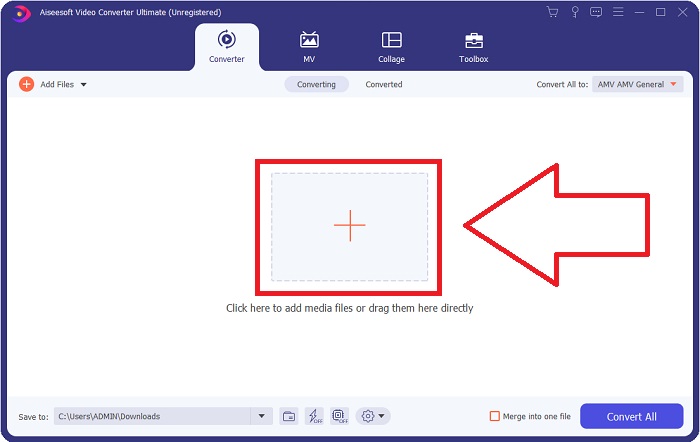
Pasul 4. În zona din dreapta sus a ecranului apare un meniu de opțiuni, din care puteți alege un format video. Selectați MOV ca format video din selecția drop-down care apare. În funcție de fișierul MOV pe care l-ați selectat, veți putea alege dintr-o varietate de opțiuni de calitate video. Dacă ieșirea video dorită nu este disponibilă, puteți ajusta setările de calitate în Windows. Puteți ajusta rata de cadre a afișajului și calitatea audio selectând pictograma roată din colțul din dreapta sus. Folosește Creaza nou butonul pentru a salva modificările după ce le-ați făcut.
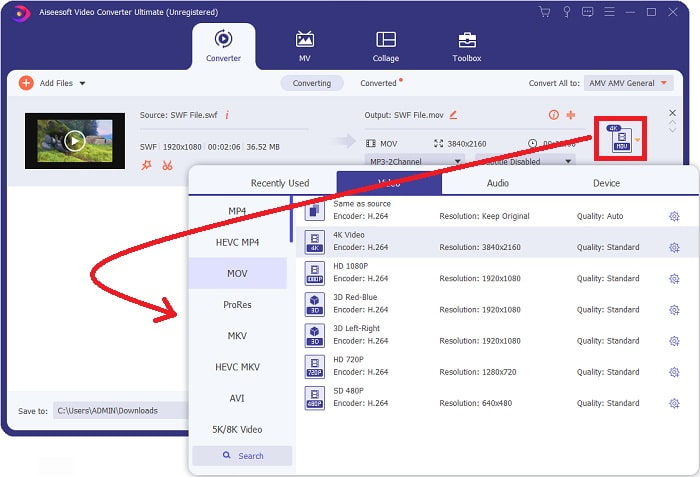
Pasul 5. Când ați terminat de editat videoclipul și este gata pentru a fi convertit, faceți clic Conversia tuturor pentru a începe procesul de conversie.
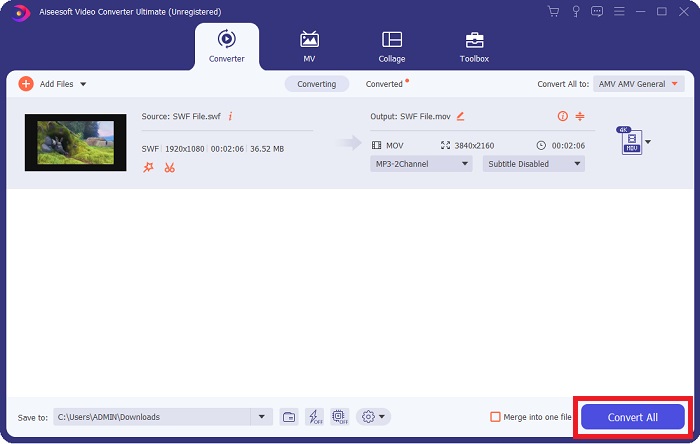
Legate de:
Partea 4. Întrebări frecvente despre conversia SWF în MOV
Este SWF un format video?
Animațiile video și bazate pe vectori pot fi găsite în fișierele SWF, care sunt create cu software-ul Adobe Flash. Cu toate acestea, este cunoscut și sub numele de Format Shockwave, care este abrevierea completă a SWF. Dezvoltat inițial de Macromedia, acest format de fișier este acum deținut de Adobe.
Fișierele SWF sunt sigure?
Mai exact, Flash este predispus la o mare varietate de diferite tipuri de vulnerabilități. Datorită faptului că fișierul SWF este descărcat la clienți și rulează pe computerele acestora, serverul dvs. nu este un pericol. Cu toate acestea, chiar dacă încercați să verificați fișierele SWF pentru malware, veți primi doar protecție minimă.
Ce browser acceptă încă Flash 2021?
Adobe Flash va fi depreciat în Firefox 84, următoarea versiune majoră a browserului. Pentru a îmbunătăți viteza și siguranța, Firefox 85 (programat pentru lansare pe 26 ianuarie 2021) va elimina suportul pentru Adobe Flash.
Concluzie
În concluzie, toate lucrurile care au fost discutate în acest articol trebuie finalizate în utilizarea software-ului care a fost menționat mai sus. Video Converter Ultimate vă face să convertiți fișiere video cu ușurință și vă poate oferi o muncă de calitate în general. În afară de celelalte instrumente sau software disponibile pe internet, acest software vă poate oferi un sentiment accesibil cu o capodopera.



 Video Converter Ultimate
Video Converter Ultimate Screen Recorder
Screen Recorder


